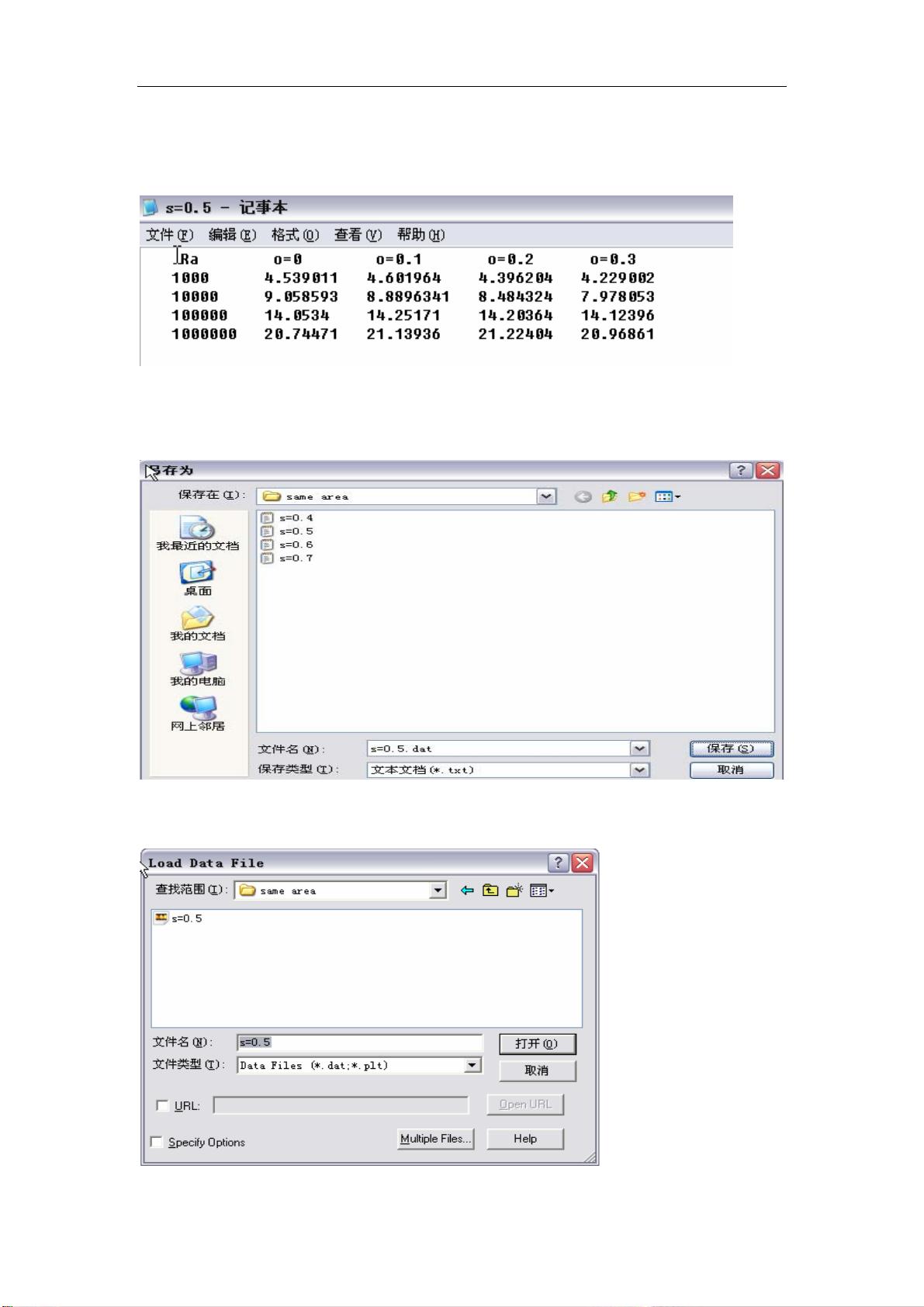tecplot 数据处理步骤详解
需积分: 41 150 浏览量
更新于2024-09-13
收藏 159KB PDF 举报
"tecplot处理数据"
本文将详细介绍如何使用tecplot这款专业数据分析和可视化软件来处理和展示数据,特别是对于初学者来说,这些步骤将提供清晰的指导。 tecplot是一个强大的工具,能够处理复杂的数据集,并以直观的图形形式呈现,这对于理解和分析实验结果或模拟数据至关重要。
首先,你需要准备数据。在记事本中按照指定格式排列数据,确保第一列为X轴数据,第二到五列为Y轴数据。数据应整洁且有序,以便tecplot能够正确识别和读取。保存文件为.dat格式,这使得tecplot能轻松识别和加载数据。
接下来,启动tecplot并创建新布局。通过“File”菜单选择“New Layout”,然后使用“File”菜单下的“Load Data File”选项加载你刚刚创建的.dat数据文件。加载后,你可能会看到初始图形并不符合预期,只显示了一条线。
为了解决这个问题,你需要调整映射样式(Mapping Style)。点击工具栏上的“Mapping Style”按钮,或者在菜单栏中找到相应选项。在弹出窗口中,启用其他线条(activate)使所有四条线都显示出来。确保所有线条都设置为“YES”。
为了区分这四条线,你可以改变线型和添加小图例。在相同的“Mapping Style”窗口中,选择“Symbols”选项,激活“Symbol Show”,然后为每条线选择不同的符号形状,如V2选择正方形,V3选择三角形等。同时,设置“Fill Mode”为“Use Specific Color”,使符号颜色与线条颜色一致,以增强视觉效果。
接着,添加图例以明确表示每条线代表什么。在菜单栏中选择“Plot”然后点击“Line Legend”,在弹出窗口中勾选“Show Line Legend”。你可以自定义图例的大小、颜色等属性。例如,设置为“No Box”可以去除图例的边框。
最后,调整坐标轴刻度以满足需求。双击Y轴,出现的窗口允许你进行各种设置。例如,你可以修改Y轴的范围(Range),确保它包含所有数据点。同时,可以更改轴标题(Title)并定制刻度(Tick)的间距和显示方式。
通过以上步骤,你已经成功地使用tecplot处理并展示了数据,使得数据可视化更加清晰易懂。记住,tecplot提供了丰富的自定义选项,可以根据需要进一步优化你的图表。
1796 浏览量
4826 浏览量
2535 浏览量
797 浏览量
534 浏览量
2885 浏览量
荒废的菜园
- 粉丝: 0
最新资源
- UltralSO工具:制作及刻录ISO系统启动盘
- iOS Swift 弹出视图:自定义提示框与加载框教程
- 易语言实现BWSQL数据库处理的源码分享
- NGR转ISO工具:NERO专用格式转换成ISO文件
- 掌握JavaScript项目的网络化测试与部署流程
- 深入理解mui框架及其示例应用文档
- iOS原生录音功能实现教程及示例代码下载
- Jumper:Twitch 平台上的 C++ 游戏开发
- 企业微信推送消息实现及媒体文件上传教程
- 易语言实现10进制与2进制互转源码解析
- 江苏计算机二级C语言TC软件使用指南
- GTPS_Hostmaker:打造Growtopia专业服务器平台
- C#实现的串口读写程序详解
- 探索PlexHaxx: 将万源媒体一网打尽
- 打造个性化iOS分段选择器YTSegmentDemo
- 深入探索SP2框架:Studio Studio 2的C语言实现